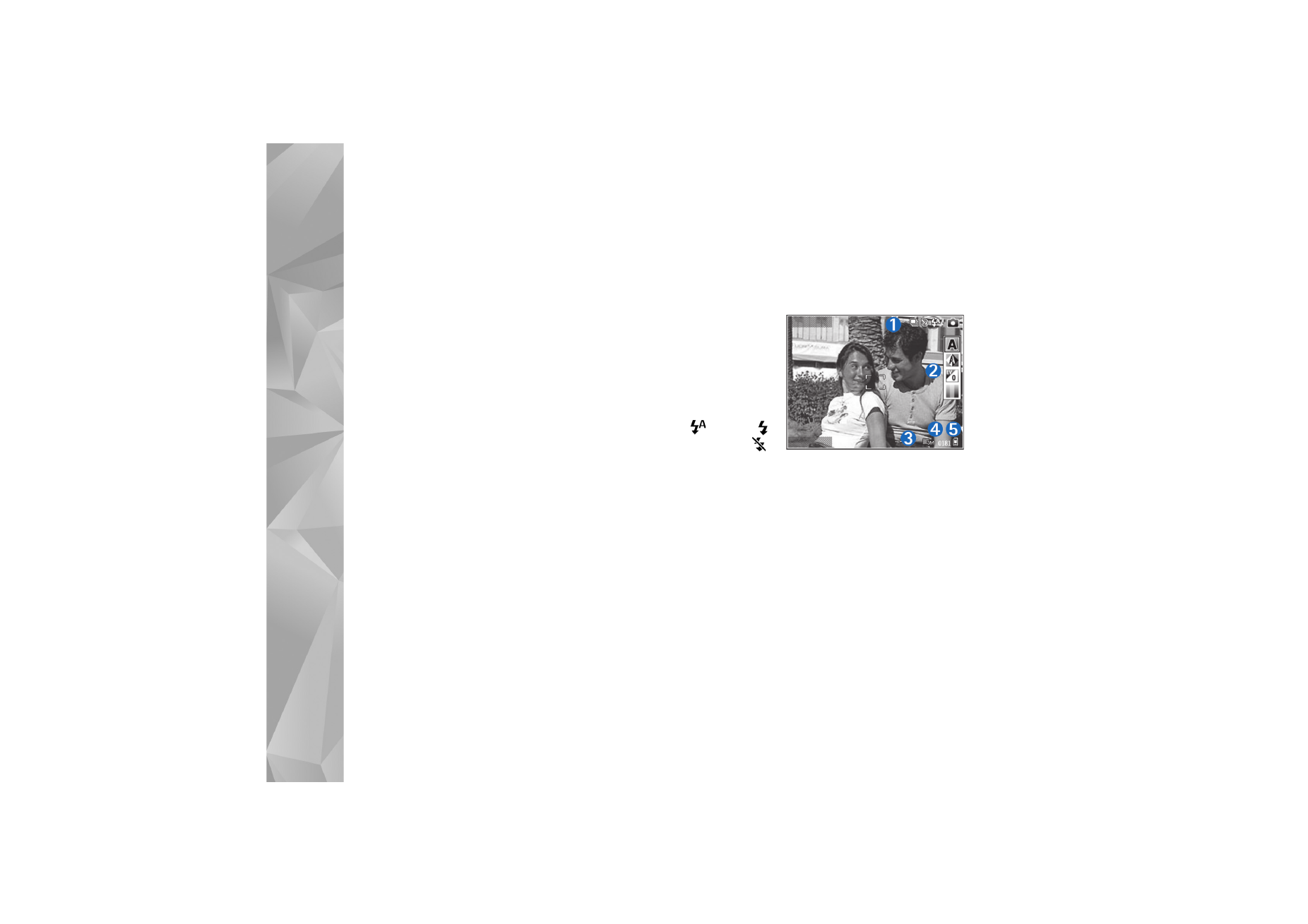
Scattare foto
Per attivare la fotocamera principale, ruotare il display in
modalità Imaging. Se la fotocamera è in modalità video,
utilizzare il tasto della modalità Fotocamera per passare
alla modalità Fotogramma.
Per bloccare la messa a fuoco su un oggetto, premere
a metà corsa il tasto di acquisizione (solo fotocamera
principale). Sul display verrà visualizzato un indicatore
verde a segnalare il blocco della messa a fuoco. Se la
messa a fuoco non è bloccata, l'indicatore sarà rosso.
Rilasciare il tasto di acquisizione e premerlo di nuovo
a metà corsa. È tuttavia possibile scattare la foto senza
bloccare la messa a fuoco.
Per scattare una foto con la fotocamera principale,
premere il tasto di acquisizione. Non spostare il
dispositivo prima che la foto sia stata salvata.
Per regolare l'illuminazione e il colore prima di scattare
una foto nella modalità Fotogramma, scorrere la barra
degli strumenti. Consultare "Impostazioni di
configurazione – Colore e illuminazione", pag. 33.
Il salvataggio della foto acquisita potrebbe richiedere più
tempo in presenza di modifiche alle impostazioni relative
allo zoom, all'illuminazione o al colore.
Nel mirino della fotocamera è visualizzato quanto segue:
•
Indicatori di stato
(1) che segnalano
l'attivazione
della sequenza
e dell'autoscatto,
la modalità flash
Automatico
(
),
Attiva
(
)
o
Disattiva
(
)
e la modalità di
acquisizione corrente.
•
La barra degli strumenti (2), che è possibile scorrere
prima dell'acquisizione della foto per selezionare
la modalità di scatto, il bilanciamento del bianco,
il valore di esposizione e la tonalità dei colori.
La barra degli strumenti non viene visualizzata
durante la messa a fuoco e l'acquisizione della foto.
•
L'indicatore della risoluzione dell'immagine (3) indica
se la qualità della foto è
Stampa 3M – Grande
(risoluzione 2048x1536),
Stampa 2M – Media
(risoluzione 1600x1200),
Stampa 1,3M – Piccola
(risoluzione 1280x960) o
MMS 0,3M
(risoluzione 640x480).
Esci
Opzioni
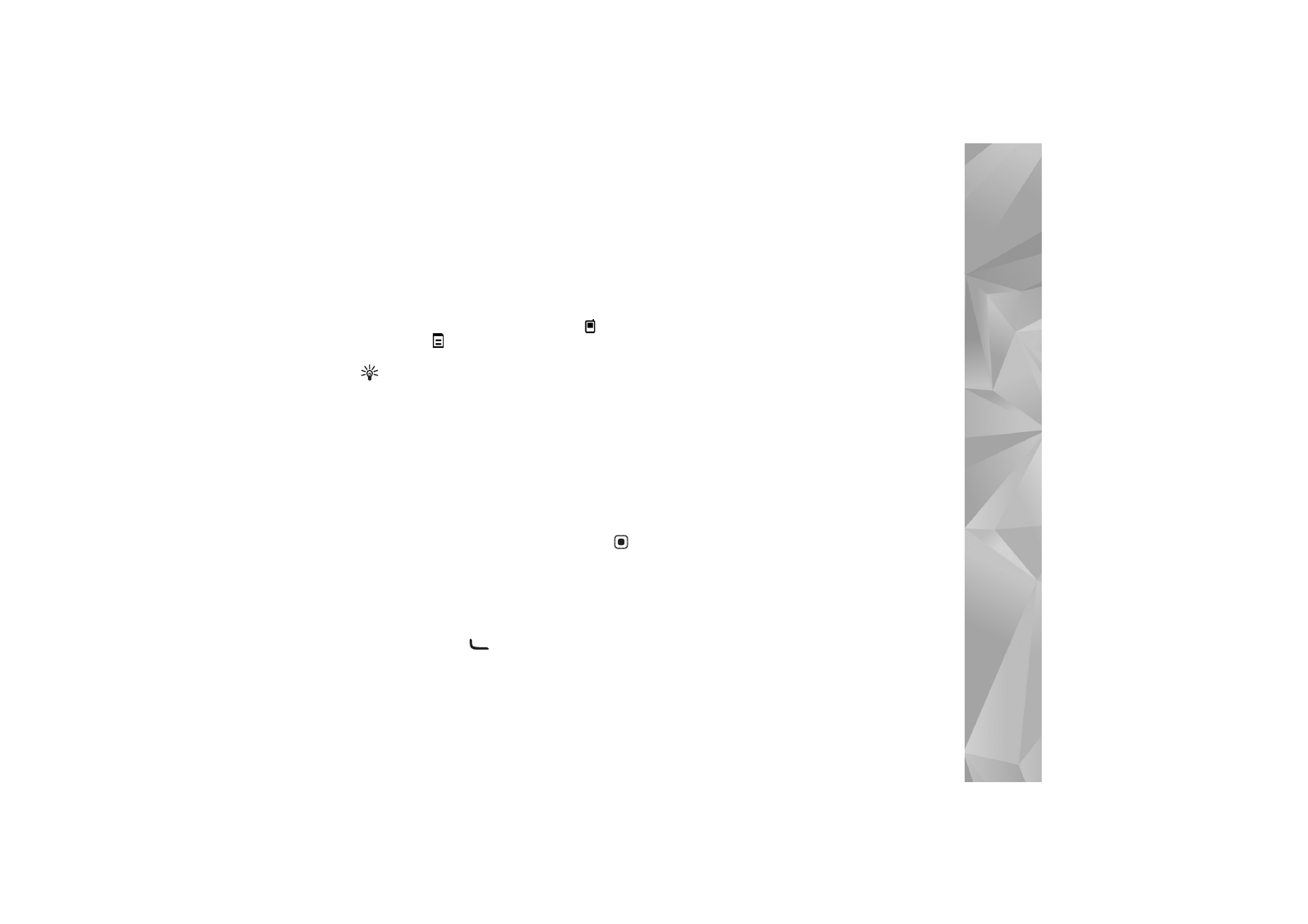
Foto
camera
31
•
Il contatore delle foto (4) visualizza il numero
stimato di foto che è possibile acquisire utilizzando
l'impostazione di qualità corrente e la memoria in uso.
Il contatore non viene visualizzato durante la messa
a fuoco e l'acquisizione di foto.
•
Gli indicatori della memoria del dispositivo (
) e della
memory card (
) (5) segnalano la posizione in cui sono
salvate le foto.
Suggerimento: Selezionare
Opzioni
>
Attiva icone
per visualizzare tutti gli indicatori
del mirino o
Disattiva icone
per visualizzare solo
gli indicatori dello stato della fotocamera.
Durante lo scatto di una foto osservare quanto segue:
•
La qualità di una foto eseguita con lo zoom
digitale è inferiore rispetto a quella eseguita
a grandezza naturale.
•
Se non viene premuto alcun pulsante per un certo lasso
di tempo, la fotocamera passa in modalità risparmio
batteria. Per continuare a scattare foto, premere
.
Dopo avere scattato la foto, selezionare quando segue
sulla barra degli strumenti:
•
Se non si desidera conservare la foto,
selezionare
Elimina
.
•
Per inviare il video tramite MMS, e-mail, Bluetooth
o infrarossi, premere
oppure selezionare
Invia
.
•
Per acquisire una nuova foto, selezionare
Nuova foto
.
•
Per stampare la foto, selezionare
Stampa
. Consultare
"Stampa di foto", pag. 41.
Impostazioni per la fotocamera
che acquisisce immagini statiche
Esistono due tipi di impostazioni per la fotocamera che
acquisisce immagini statiche:
Imp. acquisizione foto
e impostazioni principali. Per modificare le impostazioni
della foto, consultare "Impostazioni di configurazione –
Colore e illuminazione", pag. 33. Alla chiusura della
fotocamera saranno ripristinate le impostazioni di
configurazione predefinite, ma le impostazioni principali
non cambieranno fino alla successiva modifica da parte
dell'utente. Per modificare le impostazioni principali,
selezionare
Opzioni
>
Impostazioni
e scegliere:
Qualità foto
–
Stampa 3M – Grande
(risoluzione
2048x1536),
Stampa 2M – Media
(risoluzione
1600x1200),
Stampa 1,3M – Piccola
(risoluzione
1280x960) o
MMS 0,3M
(risoluzione 640x480). Una
risoluzione più alta richiede una quantità di memoria
maggiore. Se si desidera stampare la foto, selezionare
Stampa 3M – Grande
,
Stampa 2M – Media
o
Stampa 1,3M – Piccola
. Se si desidera inviarla
per e-mail, selezionare
Stampa 1,3M – Piccola
.
Per inviare la foto tramite MMS, selezionare
MMS 0,3M
.
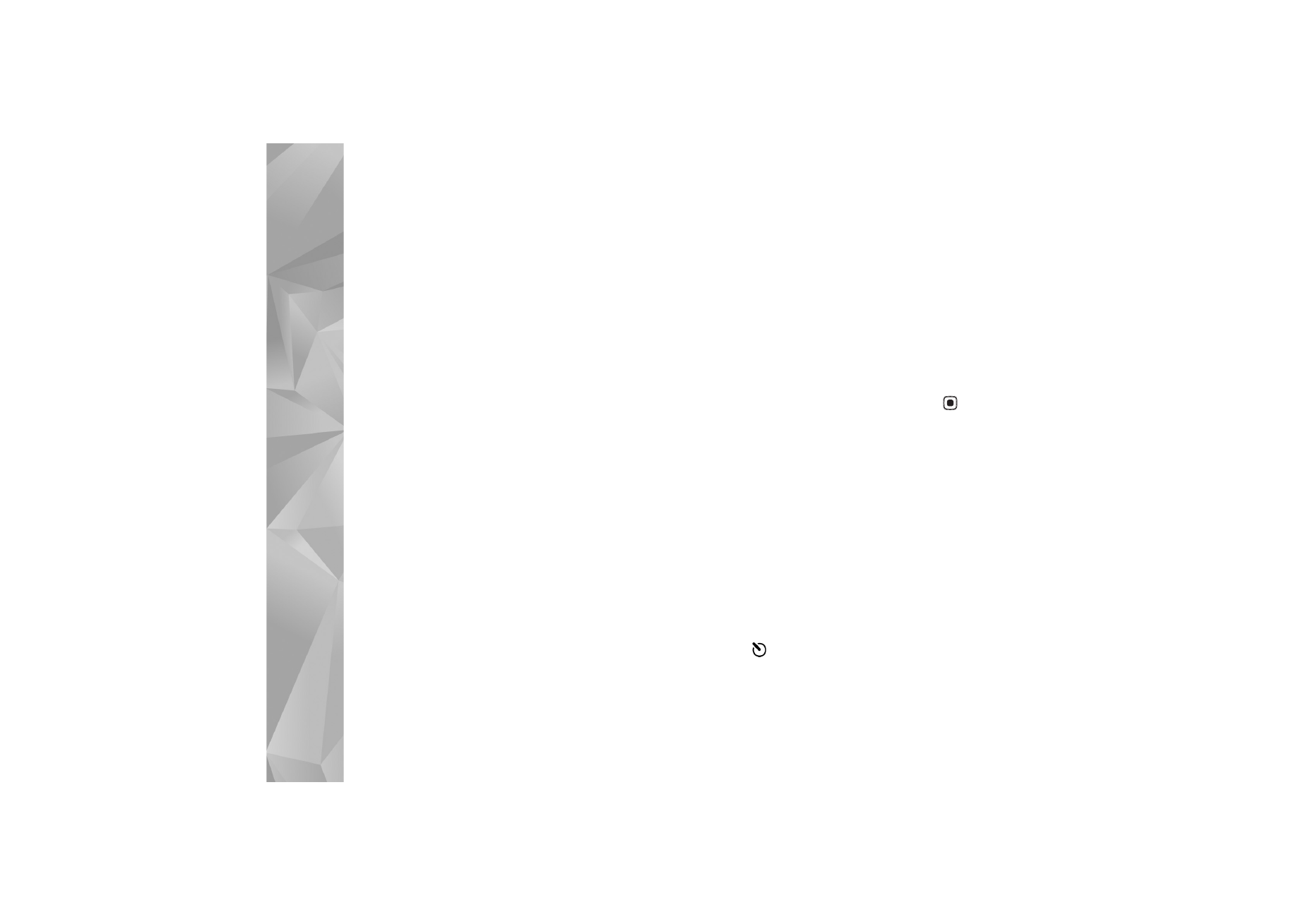
Foto
camera
32
Queste risoluzioni sono disponibili solo nella fotocamera
principale.
Aggiungi ad album
– Selezionare se inserire la foto in
un determinato album della
Galleria
. Se si seleziona
Sì
,
verrà visualizzato un elenco degli album disponibili.
Dopo l'acquisizione la foto verrà automaticamente
salvata nell'album selezionato. Cambiare l'impostazione
dopo avere terminato l'acquisizione delle foto per
l'album selezionato.
Mostra foto acquisita
– Selezionare
Sì
se si desidera
visualizzare la foto acquisita subito dopo lo scatto oppure
No
se si desidera scattare immediatamente altre foto.
Zoom esteso
(solo fotocamera principale) – Selezionare
Attiva (mod. ininterr.)
affinché gli incrementi dello zoom
siano regolari e continuati tra lo zoom digitale e lo zoom
digitale esteso oppure
Attiva (modalità sosp.)
affinché gli
incrementi dello zoom si fermino in corrispondenza dei
riferimenti digitale e digitale esteso. Se si desidera limitare
lo zoom al livello in cui la qualità dell'immagine viene
preservata, selezionare
Disattiva
.
Eliminazione sfarfallio
– Selezionare
50Hz
o
60Hz
.
Tono scatto
– Selezionare il tono che deve essere emesso
quando si scatta una foto.
Memoria in uso
– Selezionare la memoria in cui
archiviare le foto.
Scattare foto in sequenza
La
Modalità sequenza
è disponibile solo nella
fotocamera principale.
Per configurare la fotocamera affinché scatti fino a sei
foto in sequenza (se è disponibile una quantità sufficiente
di memoria), selezionare
Opzioni
>
Modalità sequenza
.
Per scattare le foto, premere il tasto di acquisizione.
Una volta scattate, le foto vengono visualizzate in una
griglia sul display. Per visualizzare una foto, premere
per aprirla.
È possibile utilizzare la modalità sequenza anche con
l'autoscatto.
Per tornare al mirino in modalità sequenza, premere
il tasto di acquisizione.
Foto di se stessi con l'autoscatto
L'autoscatto è disponibile solo nella fotocamera principale.
Utilizzare l'autoscatto per ritardare l'acquisizione in modo
da includere se stessi nella foto. Per impostare il tempo
di attesa prima dell'autoscatto, selezionare
Opzioni
>
Attiva autoscatto
>
2 secondi
,
10 secondi
o
20 secondi
.
Per attivare l'autoscatto, selezionare
Attiva
. L'indicatore
dell'autoscatto (
) lampeggerà e il dispositivo emetterà
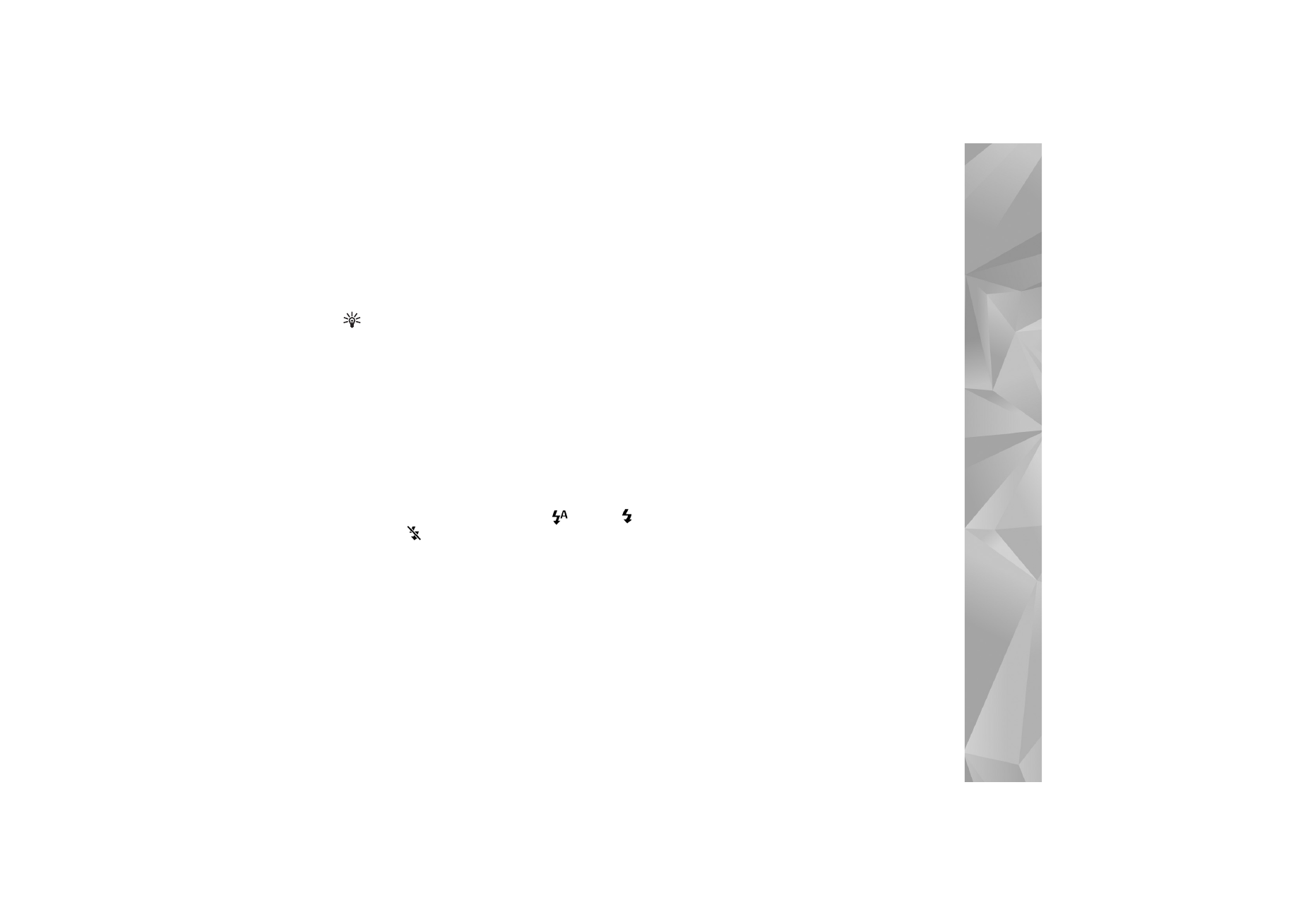
Foto
camera
33
un segnale acustico quando il timer sarà in esecuzione.
La foto verrà scattata al termine dell'intervallo selezionato.
È possibile utilizzare l'autoscatto anche in
modalità sequenza.
Suggerimento: Selezionare
Opzioni
>
Attiva autoscatto
>
2 secondi
per avere
le mani ferme mente si scatta una foto.
Flash
Il flash è disponibile solo nella fotocamera principale.
Tenersi a distanza di sicurezza quando si usa il flash. Non
usare il flash per fotografare persone o animali a distanza
ravvicinata. Non coprire il flash mentre si scattano le foto.
La fotocamera è dotata di un flash integrato in caso di
condizioni di scarsa illuminazione. Sono disponibili le
seguenti modalità di flash:
Automatico
(
),
Attiva
(
)
e
Disattiva
(
).
Per passare tra le modalità flash, premere il tasto del flash.
Impostazioni di configurazione –
Colore e illuminazione
Per consentire alla fotocamera di riprodurre in modo
accurato colori e illuminazione oppure di aggiungere
effetti alle foto o ai video, scorrere la barra degli strumenti
e scegliere tra le seguenti opzioni:
Modalità scatto
– Selezionare una modalità di scatto
appropriata per l'ambiente in cui vengono scattate le foto.
Le impostazioni di illuminazione di ciascuna modalità di
scatto sono regolate in base all'ambiente.
Bilanciam. bianco
– Selezionare la condizione di luce
dall'elenco. In questo modo i colori riprodotti dalla
fotocamera saranno più accurati.
Valore di esposizione
(solo foto) – Regolare il tempo
di esposizione della fotocamera.
Tonalità colori
– Selezionare un effetto di colore
dall'elenco.
Il display dello schermo cambia per riflettere
le impostazioni specificate, così da mostrare
l'aspetto finale delle foto o dei video.
Le impostazioni disponibili variano in base alla
fotocamera selezionata.
Le impostazioni di configurazione si riferiscono in modo
specifico alla fotocamera utilizzata; se si modificano le
impostazioni della fotocamera secondaria, le impostazioni
relative alla fotocamera principale rimangono inalterate.
Le impostazioni di configurazione possono comunque
essere applicate a entrambe le modalità foto e video.
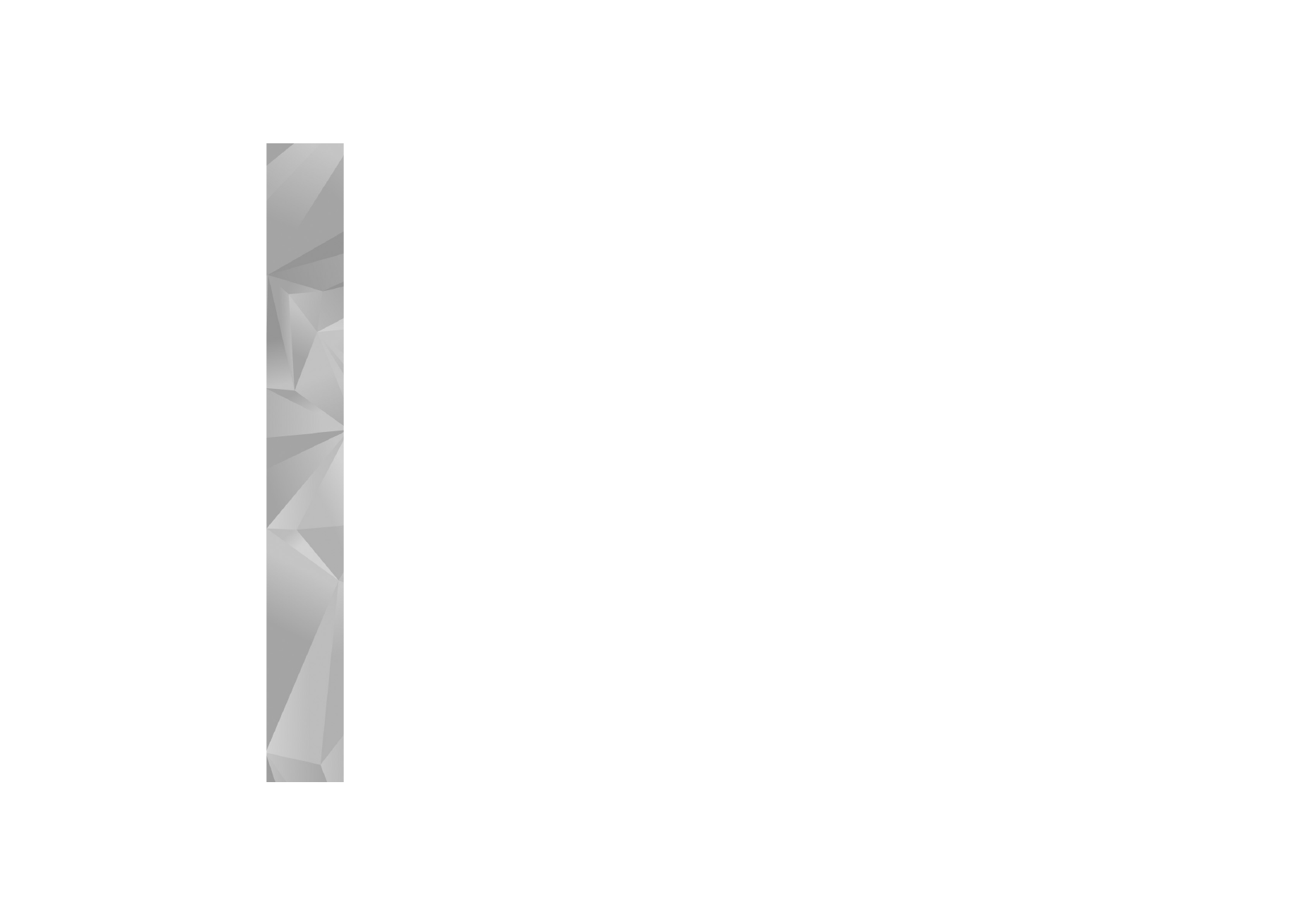
Foto
camera
34
Alla chiusura della fotocamera saranno ripristinate le
impostazioni di configurazione predefinite.
Modalità di scatto
Una modalità di scatto consente di impostare il colore
e l'illuminazione adeguati per l'ambiente circostante.
Selezionare dall'elenco corrispondente la modalità di
scatto appropriata per la foto o il video. Le impostazioni
di ciascuna modalità di scatto riflettono un determinato
stile o ambiente.
Le modalità di scatto sono disponibili solo nella
fotocamera principale.
Scorrere la barra degli strumenti e selezionare le modalità
di scatto Video o Imaging.
Quando si scattano foto, la modalità di scatto predefinita
è
Automatica
.
Per creare una modalità di scatto adatta a un certo
ambiente in modalità Fotogramma, selezionare
Utente
>
Opzioni
>
Cambia
. Nella modalità di scatto definita
dall'utente è possibile regolare le impostazioni relative
a colore e illuminazione. Per copiare le impostazioni di
un'altra modalità di scatto, selezionare
Basata sulla
modalità scatto
e la modalità corrispondente.